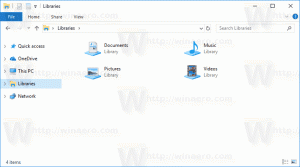Windows 10'da Fare İşaretçisi İzleri Nasıl Etkinleştirilir

İmleç olarak da bilinen bir fare işaretçisi, ekranınızda işaretleme cihazınızın hareketlerini temsil eden grafik bir simgedir. Kullanıcının ekrandaki nesneleri fare, dokunmatik yüzey veya başka herhangi bir işaretleme aygıtı ile değiştirmesine olanak tanır. Bu yazıda, fare işaretçisi izlerinin nasıl etkinleştirileceğini göreceğiz.
Özellik etkinleştirildiğinde, işaretçinin arkasına bir iz ekler. Fare imlecini ekranda hareket ettirirken kaybeden kullanıcılar bunu çok faydalı buluyor. İz, Windows 10'da fare işaretçisinin görünürlüğünü iyileştirir.
Windows 10'da fare izlerini etkinleştirmek veya devre dışı bırakmak için Fare Özellikleri uygulamasını veya Kayıt Defteri düzenleyici uygulamasını kullanabilirsiniz. Her iki yöntemi de gözden geçirelim.
Windows 10'da İşaretçi İzlerini etkinleştirmek için, aşağıdakileri yapın.
- Aç Ayarlar uygulaması.
- Şu yöne rotayı ayarla Cihazlar - Fare.
- Sağ tarafta, bağlantıya tıklayın Ek fare seçenekleri bölümün altında İlgili ayarlar.
- İçinde Fare Özellikleri iletişim kutusuna gidin İşaretçi Seçenekleri sekme.
- Seçeneği etkinleştir İşaretçi izlerini göster altında görünürlük.
- Onay kutusunun altındaki kaydırıcıyı kullanarak işaretçi izlerinin istenen uzunluğunu ayarlayabilirsiniz.
Bitirdiniz. Seçenek şimdi etkinleştirildi.
Gerektiğinde, fare işaretçisi izleri özelliği, bir Registry tweak ile etkinleştirilebilir. İşte nasıl.
Bir Registry tweak ile Mouse Pointer Trails özelliğini etkinleştirin
- Aç Kayıt Defteri Düzenleyicisi uygulaması.
- Aşağıdaki Kayıt Defteri anahtarına gidin.
HKEY_CURRENT_USER\Denetim Masası\Fare
Kayıt defteri anahtarına nasıl gidileceğini görün tek tıklamayla.
- Sağda, adlı yeni bir dize (REG_SZ) değerini değiştirin veya oluşturun Fare İzleri.
- Fare işaretçisi izleri uzunluğu için değer verilerini 2 (kısa) ila 7 (uzun) arasında bir sayıya ayarlayın.
- Özelliği devre dışı bırakmak için MouseTrails değerini 0 olarak ayarlayın.
- Registry tweak tarafından yapılan değişikliklerin yürürlüğe girmesi için yapmanız gerekenler oturumu Kapat ve kullanıcı hesabınızda oturum açın.
Bu kadar.